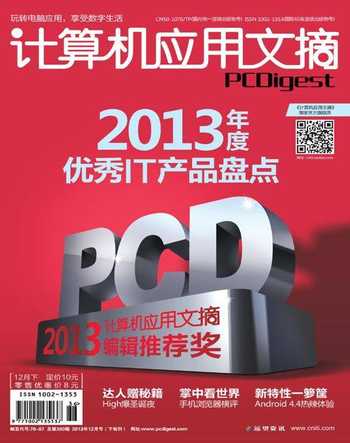巧用iCould鑰匙串 自動登錄蘋果賬號
熊貓
iTunes不記密碼,鑰匙串來幫忙
這天,我正在LOL中激戰正酣,阿羅不知道從那個犄角旮旯里冒了出來,冷不丁的給我來了一句:“貓哥,幫個忙唄!”“等會,沒看見我正忙著呢么?有什么事等這一局完了再說。”我手上不停,頭也沒回的說到。“好吧,等會就等會,反正也不急。”阿羅在一旁陪著小心。不一會兒,一局結束了,我回過頭問到:“什么事?”阿羅趕緊開口:“iPhone 5s的iTunes不好用,每次購買應用都要我輸入一次密碼,煩死了,能不能讓系統自己記住密碼呢?”
“我以為是什么事呢!這個簡單。”我告訴阿羅,用iCould新增的鑰匙串功能就可以了。什么是鑰匙串呢?iCloud鑰匙串功能可用于在已經授權的蘋果設備上記錄用戶名、用戶密碼和綁定的信用卡賬號等信息。這是一個早已被使用在Mavericks系統上的功能,但對于iOS系統來說卻是一個新功能(如圖1)。
想用鑰匙串?激活很簡單
阿羅一聽我的描述,眼睛瞬間就亮了起來,纏著我問怎么用。這個簡單,要激活它需要下面幾個步驟。
首先,由于鑰匙串功能在iOS7.0.3以上系統的iCould中才能使用,所以如果系統版本過低,需要先進行升級。這個很簡單,我在這兒就不多說了。升級完成后進入設置選項,在列表中找到“iCould”,并進入其中(如圖2)。
登錄完成之后,在列表中就能找到“鑰匙串”選項,點擊進入它。進入之后,這里只有該功能的開關選項,當然是打開咯(同圖1)!打開之后,iPhone設備提示是否需要將鎖屏密碼用作iCloud安全碼,這個安全碼是把iCloud鑰匙串應用到其他iOS設備上的一個憑證。如果需要,則點擊“使用密碼”使用鎖屏密碼作為iCloud鑰匙串的安全碼(如圖4)。
進入后續界面之后,我們首先需要輸入iPhone的鎖屏四位密碼作為iCloud鑰匙串的安全碼(如圖5)。之后,輸入自己需要綁定的手機號碼。這里需要注意的是,手機號碼必須為可以接收到短信的號碼,這個號碼將被用來接收不同設備使用同一iCloud鑰匙串時的驗證短信(如圖6)。
輸入完驗證手機號之后,我們就可以等待系統將鑰匙串功能激活完畢了。
進入“iCould”選項之后,首先需要檢查系統是否登錄了iCould賬戶。如果沒有,請登錄后再進行后面的操作(如圖3)。
鑰匙串該怎么用呢?
鑰匙串設置完畢了,那么它到底有什么作用?該怎么用呢?上文已經講述到iCloud鑰匙串功能是可用于在已經授權的多部蘋果設備上記錄用戶名、用戶密碼和綁定的信用卡賬號等信息,不同設備上想要使用同一個鑰匙串,必須經過當前設備(本文中使用的是iPhone設備)批準后才能使用。
首先,我們需要另找一臺安裝了iOS7.0.3系統的設備。而后,按照前文的方法,在登錄了同一個Apple ID賬號后進入設置界面,并在iCould選項中開啟鑰匙串功能。開啟了鑰匙串功能之后,該設備會詢問你是否使用iCould安全碼恢復所有保存在鑰匙串中的密碼(如圖7)。
在這里點擊“使用安全碼恢復”按鈕,設備就會進入到恢復界面(如圖8)。這時,將你設定好的安全碼輸入進去。完成輸入后,你最先設定iCould鑰匙串功能的設備上會提示你有其他設備正在使用鑰匙串功能,同意后就可以恢復所有的密碼了。
看見我分分鐘就幫他搞定了,阿羅那一臉感激之情看的我起了一身雞皮疙瘩。“我X,你怎么用這種眼神看著我,想死么?”我瞬間憤怒了。“我不是想跟你表達一下那滔滔不絕的感激之情么?”阿羅弱弱的說到。我去,沒空跟著小子瞎扯,我還是繼續LOL比較妥當……